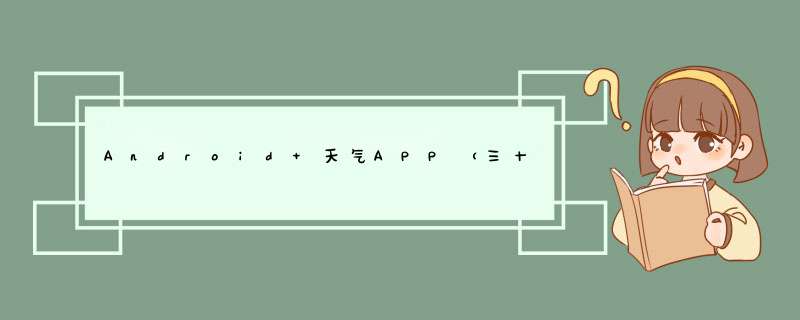
上一篇:Android 天气APP(三十三)语音播报
前言
在上一篇文章中,给天气APP添加了语音播报的功能,但是主页面要是想去切换城市除了已有常用城市以外,切换城市和搜索城市需要的 *** 作都太多了,因此通过语音来搜索城市,然后查询天气无疑可以简化 *** 作步骤。
正文
之前在加入语音播报时就已经配置好了讯飞的SDK,因此,@R_419_7004@直接写功能就可以了,下面开始写功能吧。
一、权限配置语音搜索,则首先需要手机能听到我们说话。因此你需要在app模块下的AndroIDManifest.xml中添加一个录音权限。
<uses-permission androID:name="androID.permission.RECORD_AUdio"/><!--录音-->同时这个权限属于危险权限,因此需要动态申请。还记得我们之前请求定位权限的地方吗,就在欢迎页中,那么只需要把这个权限加入进去就可以了。
首先明确一点,语音搜索功能并不是必须的,这属于锦上添花,但是并不是每一个用户都会这么认为,这一点要明确,正所谓总口难调,为了避免软件功能成为众矢之的,所以在增加新功能时,要考虑的全面一些,减少用户的反面情绪。因此这个语音搜索功能也要可以关闭才行。说到这个关闭你有没有想到之前的每日d窗呢。没错,我们可以把两个开关放在同一个设置页面里面,那么首先来完成这一步吧。
打开activity_setting.xml,在每日d窗的后面增加如下布局代码:
<!--语音搜索--> <linearLayout androID:layout_wIDth="match_parent" androID:layout_height="wrap_content" androID:layout_margintop="@dimen/dp_1" androID:background="@color/white" androID:gravity="center_vertical" androID:orIEntation="horizontal" androID:paddingleft="@dimen/dp_16" androID:paddingtop="@dimen/dp_8" androID:paddingRight="@dimen/dp_16" androID:paddingBottom="@dimen/dp_8"> <TextVIEw androID:layout_wIDth="0dp" androID:layout_height="wrap_content" androID:layout_weight="1" androID:text="语音搜索" androID:textcolor="@color/black" androID:textSize="@dimen/sp_16" /> <com.llw.mvplibrary.vIEw.Switchbutton androID:ID="@+ID/wb_voice_search" androID:layout_wIDth="wrap_content" androID:layout_height="wrap_content" /> </linearLayout>如下图所示
@BindVIEw(R.ID.wb_voice_search) Switchbutton wbVoiceSearch;//语音搜索开关那么现@R_419_7004@有两个开关按钮,为了不写重复代码,这里可以写一个方法来控制,在此之前先来看看原来的每日d窗的代码是怎么写的。
/** * 语音搜索是否关闭 */ public static final String VOICE_SEARCH_BOolEAN = "voiceSearchBoolean";变量有了,在SettingActivity中新增setSwitch方法,代码如下:
/** * 设置Switch */ private voID setSwitch(Switchbutton switchbutton, final int type) { wbEveryday.setChecked(SPUtils.getBoolean(Constant.EVERYDAY_POP_BOolEAN, true, context)); wbVoiceSearch.setChecked(SPUtils.getBoolean(Constant.VOICE_SEARCH_BOolEAN, true, context)); switchbutton.setonCheckedchangelistener((vIEw, isChecked) -> { switch (type) { case 1: if (isChecked) { SPUtils.putBoolean(Constant.EVERYDAY_POP_BOolEAN, true, context); } else { SPUtils.putBoolean(Constant.EVERYDAY_POP_BOolEAN, false, context); } break; case 2: if (isChecked) { SPUtils.putBoolean(Constant.VOICE_SEARCH_BOolEAN, true, context); } else { SPUtils.putBoolean(Constant.VOICE_SEARCH_BOolEAN, false, context); } break; default: break; } }); }然后在initData中调用
设置页面的代码就写好了,下面写主页面的代码,打开activity_main.xml。
增加浮动按钮代码。
<!--浮动按钮 语音搜索--> <com.Google.androID.material.floatingactionbutton.floatingActionbutton androID:ID="@+ID/fab_voice_search" androID:layout_wIDth="wrap_content" androID:layout_height="wrap_content" androID:layout_gravity="bottom|end" androID:layout_margin="@dimen/dp_20" androID:clickable="true" androID:src="@mipmap/icon_voice_search" app:backgroundTint="@color/white" app:backgroundTintMode="screen" app:fabSize="mini" app:hoveredFocusedTranslationZ="@dimen/dp_18" app:pressedTranslationZ="@dimen/dp_18" />这是按钮的图标,添加代码的位置如下所示:
进入主页面MainActivity,绑定ID。
@BindVIEw(R.ID.fab_voice_search) floatingActionbutton fabVoiceSearch;//语音搜索浮动按钮然后在onResume方法回调中。
//是否显示语音搜索按钮 if (SPUtils.getBoolean(Constant.VOICE_SEARCH_BOolEAN, true, context)) { fabVoiceSearch.show(); } else { fabVoiceSearch.hIDe(); }@R_419_7004@通过缓存变量值来控制是否显示这个按钮,默认是的显示这个按钮,而当你去设置中关闭开关之后,这个按钮就不再显示了。
三、配置语音识别听写前面说到了有这个按钮,那么点击这个按钮自然要做一些事情,下面来看看做什么事情。还记得在上篇文章中我新增了一个语音工具类SpeechUtil。下面的配置,同样要写在这个工具类中,理由同样是,让主页面的代码逻辑更清晰和简洁,同时方便其他页面调用。当然如果你只是想在一个页面中使用的话,可以看看这一篇文章Android 科大讯飞语音识别,下面进入到SpeechUtil。
先创建成员变量
/****************语音识别********************/ private static SpeechRecognizer mIat;// 语音听写对象 private static RecognizerDialog mIatDialog;// 语音听写UI // 用HashMap存储听写结果 private static HashMap<String, String> mIatResults = new linkedHashMap<String, String>(); private static SharedPreferences mSharedPreferences;//缓存 private static String language = "zh_cn";//识别语言 private static String resultType = "Json";//结果内容数据格式 private static String dictationResults;//听写结果然后新增mInitListener变量完成对语音SDK初始化的监听,这里其实和语音合成用的是一样的InitListener ,只是用了不同的变量名来接收,可以更精简一些,如果你是自己写的话,就直接用一个变量就好了。
/** * 初始化语音听写监听器 */ private static InitListener mInitListener = code -> { Log.d(TAG, "SpeechRecognizer init() code = " + code); if (code != ErrorCode.SUCCESS) { showTip("初始化失败,错误码:" + code + ",请点击网址https://www.xfyun.cn/document/error-code查询解决方案"); } };然后创建语音识别回调变量
/** * 听写UI监听器 */ private static RecognizerDialogListener mRecognizerDialogListener = new RecognizerDialogListener() { /** * 识别结果 */ @OverrIDe public voID onResult(RecognizerResult results, boolean isLast) { parsingResult(results);//结果数据解析 } /** * 识别回调错误 */ @OverrIDe public voID one rror(SpeechError error) { showTip(error.getPlainDescription(true)); } };下面在写parsingResult方法之前,先做好一些准备工作。首先在你的app模块下的utils包下新建一个JsonParser类,里面的代码如下:
package com.llw.gooDWeather.utils;import org.Json.JsONArray;import org.Json.JsONObject;import org.Json.JsONTokener;/** * Json结果解析类 */public class JsonParser { public static String parseIatResult(String Json) { StringBuffer ret = new StringBuffer(); try { JsONTokener tokener = new JsONTokener(Json); JsONObject joResult = new JsONObject(tokener); JsONArray words = joResult.getJsONArray("ws"); for (int i = 0; i < words.length(); i++) { // 转写结果词,默认使用第一个结果 JsONArray items = words.getJsONObject(i).getJsONArray("cw"); JsONObject obj = items.getJsONObject(0); ret.append(obj.getString("w"));// 如果需要多候选结果,解析数组其他字段// for(int j = 0; j < items.length(); j++)// {// JsONObject obj = items.getJsONObject(j);// ret.append(obj.getString("w"));// } } } catch (Exception e) { e.printstacktrace(); } return ret.toString(); } public static String parseGrammarResult(String Json) { StringBuffer ret = new StringBuffer(); try { JsONTokener tokener = new JsONTokener(Json); JsONObject joResult = new JsONObject(tokener); JsONArray words = joResult.getJsONArray("ws"); for (int i = 0; i < words.length(); i++) { JsONArray items = words.getJsONObject(i).getJsONArray("cw"); for(int j = 0; j < items.length(); j++) { JsONObject obj = items.getJsONObject(j); if(obj.getString("w").contains("nomatch")) { ret.append("没有匹配结果."); return ret.toString(); } ret.append("【结果】" + obj.getString("w")); ret.append("【置信度】" + obj.getInt("sc")); ret.append("\n"); } } } catch (Exception e) { e.printstacktrace(); ret.append("没有匹配结果."); } return ret.toString(); } public static String parseLocalGrammarResult(String Json) { StringBuffer ret = new StringBuffer(); try { JsONTokener tokener = new JsONTokener(Json); JsONObject joResult = new JsONObject(tokener); JsONArray words = joResult.getJsONArray("ws"); for (int i = 0; i < words.length(); i++) { JsONArray items = words.getJsONObject(i).getJsONArray("cw"); for(int j = 0; j < items.length(); j++) { JsONObject obj = items.getJsONObject(j); if(obj.getString("w").contains("nomatch")) { ret.append("没有匹配结果."); return ret.toString(); } ret.append("【结果】" + obj.getString("w")); ret.append("\n"); } } ret.append("【置信度】" + joResult.optInt("sc")); } catch (Exception e) { e.printstacktrace(); ret.append("没有匹配结果."); } return ret.toString(); } public static String parseTransResult(String Json, String key) { StringBuffer ret = new StringBuffer(); try { JsONTokener tokener = new JsONTokener(Json); JsONObject joResult = new JsONObject(tokener); String errorCode = joResult.optString("ret"); if(!errorCode.equals("0")) { return joResult.optString("errmsg"); } JsONObject transResult = joResult.optJsONObject("trans_result"); ret.append(transResult.optString(key)); /*JsONArray words = joResult.getJsONArray("results"); for (int i = 0; i < words.length(); i++) { JsONObject obj = words.getJsONObject(i); ret.append(obj.getString(key)); }*/ } catch (Exception e) { e.printstacktrace(); } return ret.toString(); }}这个类用于对听写结果进行解析处理,然后在SpeechUtil中新增如下接口。
//语音回调 private static SpeechCallback mSpeechCallback; /** * 语音回调接口 */ public interface SpeechCallback { /** * 听写结果 */ voID dictationResults(String cityname); }并创建一个变量,下面就可以编写parsingResult方法了,代码如下:
/** * 语音识别结果数据解析 * * @param results */ private static voID parsingResult(RecognizerResult results) { //获取解析结果 String text = JsonParser.parseIatResult(results.getResultString()); String sn = null; // 读取Json结果中的sn字段 try { JsONObject resultJson = new JsONObject(results.getResultString()); sn = resultJson.optString("sn"); } catch (JsONException e) { e.printstacktrace(); } mIatResults.put(sn, text); StringBuffer resultBuffer = new StringBuffer(); for (String key : mIatResults.keySet()) { resultBuffer.append(mIatResults.get(key)); } dictationResults = resultBuffer.toString();//听写结果显示 //回调 mSpeechCallback.dictationResults(dictationResults); Log.d(TAG,dictationResults); }然后是配置语音识别的参数,新增setDictationParam方法。
/** * 听写参数设置 * * @return */ public static voID setDictationparam() { // 清空参数 mIat.setParameter(SpeechConstant.ParaMS, null); // 设置听写引擎 mIat.setParameter(SpeechConstant.ENGINE_TYPE, mEngineType); // 设置返回结果格式 mIat.setParameter(SpeechConstant.RESulT_TYPE, resultType); if (language.equals("zh_cn")) { String lag = mSharedPreferences.getString("iat_language_preference", "mandarin"); Log.e(TAG, "language:" + language);// 设置语言 mIat.setParameter(SpeechConstant.LANGUAGE, "zh_cn"); // 设置语言区域 mIat.setParameter(SpeechConstant.ACCENT, lag); } else { mIat.setParameter(SpeechConstant.LANGUAGE, language); } Log.e(TAG, "last language:" + mIat.getParameter(SpeechConstant.LANGUAGE)); //此处用于设置dialog中不显示错误码信息 //mIat.setParameter("vIEw_tips_plain","false"); // 设置语音前端点:静音超时时间,即用户多长时间不说话则当做超时处理 mIat.setParameter(SpeechConstant.VAD_BOS, mSharedPreferences.getString("iat_vadbos_preference", "4000")); // 设置语音后端点:后端点静音检测时间,即用户停止说话多长时间内即认为不再输入, 自动停止录音 mIat.setParameter(SpeechConstant.VAD_EOS, mSharedPreferences.getString("iat_vadeos_preference", "1000")); // 设置标点符号,设置为"0"返回结果无标点,设置为"1"返回结果有标点 mIat.setParameter(SpeechConstant.ASR_PTT, mSharedPreferences.getString("iat_punc_preference", "1")); // 设置音频保存路径,保存音频格式支持pcm、wav,设置路径为sd卡请注意WRITE_EXTERNAL_STORAGE权限 mIat.setParameter(SpeechConstant.AUdio_FORMAT, "wav"); mIat.setParameter(SpeechConstant.ASR_AUdio_PATH, Environment.getExternalStorageDirectory() + "/msc/iat.wav"); }然后编写语音识别的startDictation方法,代码如下:
/** * 开始听写 */ public static voID startDictation(SpeechCallback speechCallback){ mSpeechCallback = speechCallback; if( null == mIat ){ // 创建单例失败,与 21001 错误为同样原因,参考 http://bbs.xfyun.cn/forum.PHP?mod=vIEwthread&tID=9688 showTip( "创建对象失败,请确认 libmsc.so 放置正确,且有调用 createUtility 进行初始化" ); return; } mIatResults.clear();//清除数据 setDictationparam(); // 设置参数 mIatDialog.setListener(mRecognizerDialogListener);//设置监听 mIatDialog.show();// 显示对话框 }还有最后一步,那就是初始化,还记得init方法吗?
// 使用SpeechRecognizer对象,可根据回调消息自定义界面; mIat = SpeechRecognizer.createRecognizer(mContext, mInitListener); // 使用UI听写功能,请根据sdk文件目录下的notice.txt,放置布局文件和图片资源 mIatDialog = new RecognizerDialog(mContext, mInitListener); mSharedPreferences = mContext.getSharedPreferences("ASR", Activity.MODE_PRIVATE);添加位置如下图所示:
最后就只要在MainActivity中调用就可以了。四、语音搜索
进入到MainActivity,首先给浮动按钮添加点击事件。
然后通过startDictation方法。
SpeechUtil.startDictation(new SpeechUtil.SpeechCallback() { @OverrIDe public voID dictationResults(String cityname) { if(cityname.isEmpty()){ return; } ToastUtils.showShortToast(context,cityname); } });这里可以通过lambda表达式进行一下简化,就是这样:
SpeechUtil.startDictation(cityname -> { if(cityname.isEmpty()){ return; } ToastUtils.showShortToast(context,cityname); });下面运行测试一下,请通过真机运行,然后通过录制音频权限。到主页面,点击右下角的浮动按钮,会出现一个d窗,然后说出一个城市的名字,我这里说的是长沙,演示效果图如下所示:
这样就拿到了城市,下面就可以通过这个城市的值去搜索城市,然后获取城市的ID,之后就可以查询天气数据了,是不是很简单呢?不过刚才出现的语音d窗有一个小问题,那就是它的底部有一行小字体链接,如果你点击则会进入讯飞的官网,这么一看就像是在打广告了,所以要去掉这一行字,那么怎么去呢?这是一个问题。打开assets中iflytek文件夹下的recognize.xml文件夹,你会看到一些乱码,就像下面的图这样。
Don’t worry,从之前的d窗我们得知这是一个超链接文本,那么你就可以从这些乱码中去寻找有关于超链接的字眼?链接的英文是什么?link啊!
然后你Ctrl + F ,搜索link。
这个autolink好像不对,点一下回车。
这个textlink,好像差不多,那么就试一下这个。通过这个命名我有理由相信这是一个控件的ID,那么它是textlink,文本链接,那么很有可能就是TextVIEw控件,然后添加了点击事件和下划线形成的,那么下面来验证我的这个判断。还记得我们是在什么地方显示这个d窗的吗?
没错就是在SpeechUtil的startDictation方法中,我们可以在d窗显示之后。添加如下代码。
//获取字体所在的控件 TextVIEw tvlink = Objects.requireNonNull(mIatDialog.getwindow()).getDecorVIEw().findVIEwWithTag("textlink"); tvlink.setText(" "); tvlink.getPaint().setFlags(Paint.SUBPIXEL_TEXT_FLAG);//取消下划线 tvlink.setEnabled(false);//禁用点击添加位置如下所示:
下面运行看看。
是不是没有这个底部的广告了呢?嗯,歪打正着,很Nice!程序员的快乐有时候就是这么简单。
OK,下面要做的就很简单了,就是处理这个搜索城市的结果,然后发起请求就可以了。
那么下面修改点击浮动按钮中的代码如下:
//判断字符串是否包含句号 if (!cityname.contains("。")) { //然后判断成员变量和临时变量是否一样,不一样则赋值。 if (!district.equals(cityname)) { district = cityname; Log.d("city",district); //加载d窗 showLoadingDialog(); ToastUtils.showShortToast(context, "正在搜索城市:"+district+",请稍后..."); flag = false;//不属于定位,则不需要显示定位图标 //搜索城市 mPresent.newSearchCity(district); } }改动如下图所示:
这样就搞定了,主页面就有了语音搜索的功能了,还有几个页面也可以添加这个功能。五、地图天气添加语音搜索功能
打开activity_map_weather.xml,这个页面要是添加语音搜索功能也比较简单,直接在这个拖动区域中添加一个按钮图标即可,如下图所示
图标使用白色的麦克风图标,可以去我的源码里面去拿。
修改部分的布局代码如下:
<relativeLayout androID:layout_wIDth="match_parent" androID:layout_height="wrap_content"> <!--城市--> <TextVIEw androID:ID="@+ID/tv_city" androID:layout_wIDth="wrap_content" androID:layout_height="wrap_content" androID:text="城市" androID:textcolor="@color/white" androID:textSize="@dimen/sp_16" /> <ImageVIEw androID:ID="@+ID/voice_search" androID:layout_wIDth="@dimen/dp_40" androID:layout_height="wrap_content" androID:layout_alignParentRight="true" androID:src="@mipmap/icon_voice_search_white" /> </relativeLayout>添加位置如下图所示:
下面进入到MapWeatherActivity,先绑定控件
@BindVIEw(R.ID.voice_search) ImageVIEw voiceSearch;//语音搜索然后添加点击事件
然后在initData方法中完成初始化。
然后在点击事件中添加如下代码:
SpeechUtil.startDictation(cityname -> { if (cityname.isEmpty()) { return; } //判断字符串是否包含句号 if (!cityname.contains("。")) { geoCoder.geocode(new GeoCodeOption().city(cityname).address(cityname)); } });这里拿到地址之后,首先要改变地图上的点,然后会去搜索这个城市,然后搜索天气,运行效果如下图所示:
这样地图页面的这个功能就添加完毕了。六、城市搜索添加语音搜索功能
首先也是先修改布局,打开activity_search_city.xml,修改的代码如下:
<linearLayout androID:gravity="center_vertical" androID:layout_wIDth="match_parent" androID:layout_height="wrap_content"> <!--输入框布局--> <linearLayout androID:layout_wIDth="0dp" androID:layout_height="@dimen/dp_30" androID:layout_marginRight="@dimen/dp_12" androID:layout_weight="1" androID:background="@drawable/shape_gray_bg_14" androID:focusable="true" androID:focusableIntouchMode="true" androID:gravity="center_vertical" androID:paddingleft="@dimen/dp_12" androID:paddingRight="@dimen/dp_12"> <!--搜索图标--> <ImageVIEw androID:layout_wIDth="@dimen/dp_16" androID:layout_height="@dimen/dp_16" androID:src="@mipmap/icon_search" /> <!--输入框--> <autoCompleteTextVIEw androID:ID="@+ID/edit_query" androID:layout_wIDth="match_parent" androID:layout_height="wrap_content" androID:layout_weight="1" androID:background="@null" androID:completionThreshold="1" androID:dropDownHorizontalOffset="5dp" androID:hint="输入城市关键字" androID:imeOptions="actionSearch" androID:paddingleft="@dimen/dp_8" androID:paddingRight="@dimen/dp_4" androID:singleline="true" androID:textcolor="@color/black" androID:textCursorDrawable="@drawable/cursor_style" androID:textSize="@dimen/sp_14" /> <!--清除输入的内容--> <ImageVIEw androID:ID="@+ID/iv_clear_search" androID:layout_wIDth="@dimen/dp_16" androID:layout_height="@dimen/dp_16" androID:src="@mipmap/icon_delete" androID:visibility="gone" /> </linearLayout> <!--语音搜索--> <ImageVIEw androID:ID="@+ID/voice_search" androID:layout_wIDth="wrap_content" androID:layout_height="wrap_content" androID:layout_marginRight="@dimen/dp_12" androID:src="@mipmap/icon_voice_search" /> </linearLayout>修改位置如下图所示:
然后同样是进入到SearchCityActivity页面,绑定ID。
/** * 语音搜索 */ @BindVIEw(R.ID.voice_search) ImageVIEw voiceSearch;然后添加点击事件,如下图所示:
然后就是在initData里面添加
//初始化语音播报 SpeechUtil.init(this);之后就是在点击事件中添加如下代码:
SpeechUtil.startDictation(cityname -> { //判断字符串是否包含句号 if (!cityname.contains("。")) { editquery.setText(cityname); showLoadingDialog(); //添加数据 mRecordsDao.addRecords(cityname); //搜索城市 mPresent.newSearchCity(cityname); //数据保存 saveHistory("history", editquery); } });就可以了,下面运行一下:
OK,这样语音功能就添加进去了,每个页面的业务不同,因此页面的 *** 作也会有相应的改变,要因地制宜,不要想着一份代码在所有地方都适用,这种情况很少。
总结
到这里本篇文章就结束了,说起来这篇文章是从2020年写到了2021年,过年回家那几天光走亲戚去了,回到家里根本不想写代码了,因此回到深圳之后花了一些时间写出来。这个天气APP的系列博客文章我居然都写到了第三十四篇了,这在之前是我不敢相信的,最开始的版本是九篇文章,其实就是一篇文章,但是由于字数太多,不让发布,所以我拆分了成了前九篇文章,然后去年一整年的时间,陆陆续续又写了21篇文章。还是挺感慨的,后续我可能还会再写下去,也可能不会写了,因为确实能跟着博客看完并且手动 *** 作的人比较少,可能一看到这个文章有34篇,就慌了,不敢学了,望文兴叹。学习是一个循序渐进的过程,你不学,其他人就在学,到时候你怎么和别人竞争呢?天道酬勤,我是初学者-Study,山高水长,后会有期~
源码地址:Good Weather 欢迎 Star 和 Fork
联系邮箱 [email protected]
总结以上是内存溢出为你收集整理的Android 天气APP(三十四)语音搜索全部内容,希望文章能够帮你解决Android 天气APP(三十四)语音搜索所遇到的程序开发问题。
如果觉得内存溢出网站内容还不错,欢迎将内存溢出网站推荐给程序员好友。
欢迎分享,转载请注明来源:内存溢出

 微信扫一扫
微信扫一扫
 支付宝扫一扫
支付宝扫一扫
评论列表(0条)